
Читайте также:
|
Что бы создать документ «Списание» Нажмите на кнопку «Создать складской документ»
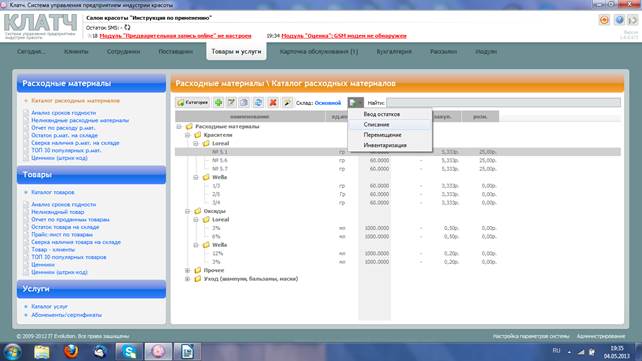
из предложенного списка выберите «Списание», откроется документ
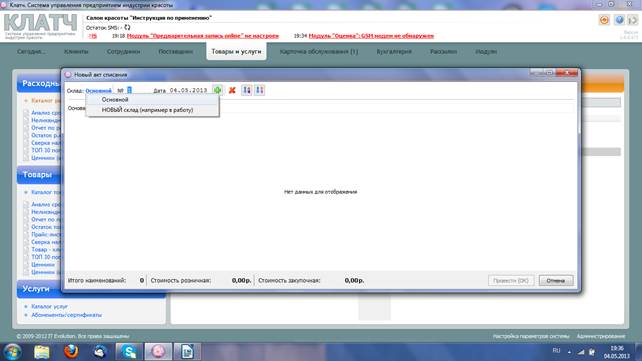
выберите склад с которого вы собираетесь списать товар и/или расходный материал. Нажмите на кнопку «Зеленый+» что бы добавить в документ наименования товаров и/или расходных материалов.
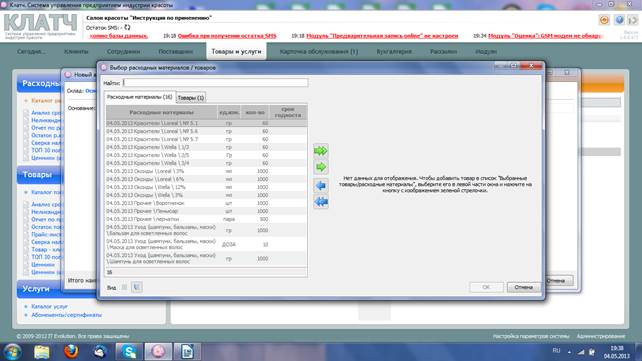
Воспользуйтесь кнопками «Две стрелочки» для переноса данных из одной колонки в другую.
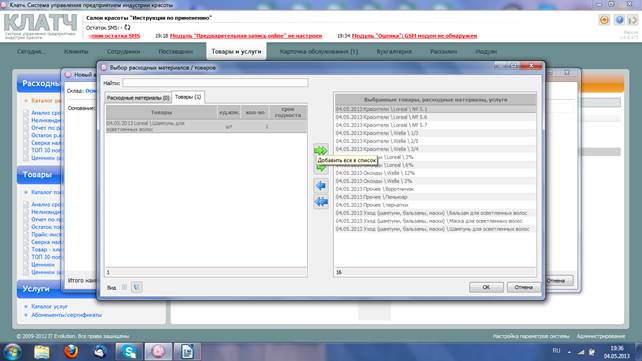
Нажмите ОК.
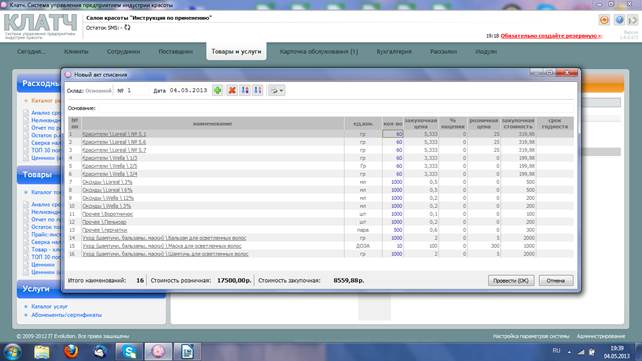
Программа сама автоматически предлагает количество товара для списания (т. е. Показывает сколько на данный момент данного товара/расх. Материала на складе). Будьте внимательны!!!! Если стоит ед. измерения «ШТ», то это товар, Если стоит ед. измерения «ГР, МЛ», то это расходный материал. Товар краситель заносим в штуках (например «1»), расходный материал заносим в гр, мл (например: «60») Нажмите «ОК, провести», все товары и/или расходные материалы автоматически спишутся со склада.
документ «Перемещение»
Что бы создать документ «Перемещение» Сначала самое главное выбрать склад, с которого мы собираемся переместить товар и/или расходный материал.
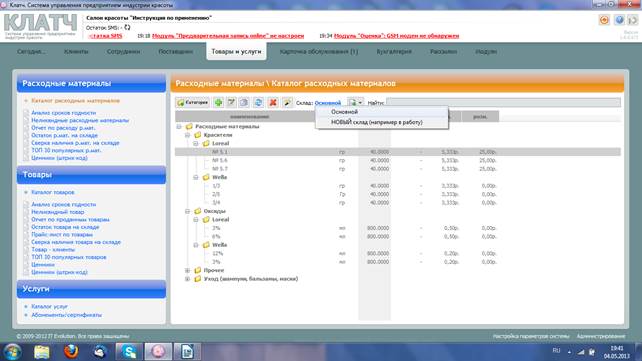
Затем нажмите на кнопку «+ Складской документ» из предложенного списка выберите «Перемещение»
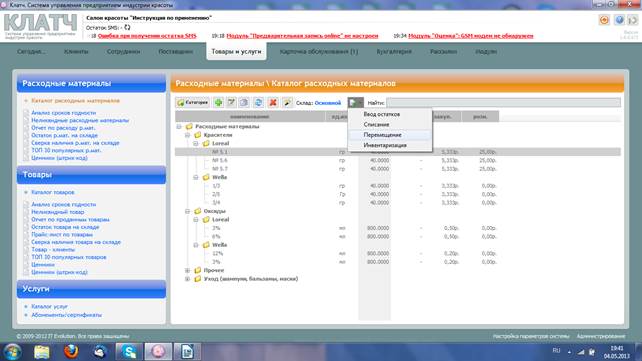
Откроется документ, выберите склад на который вы собираетесь переместить товар и/или расходный материал.
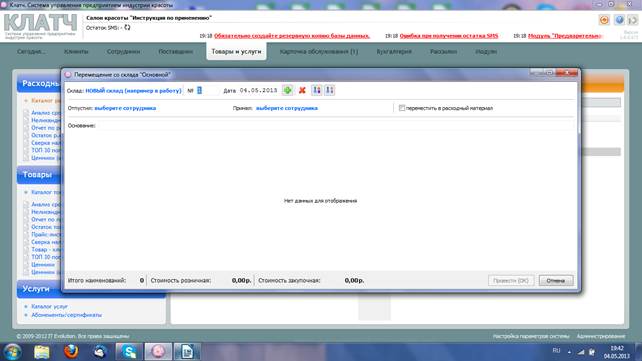
Нажмите на кнопку «Зеленый+» что бы добавить в документ наименования товаров и/или расходных материалов. Воспользуйтесь кнопками «Две стрелочки» для переноса данных из одной колонки в другую.
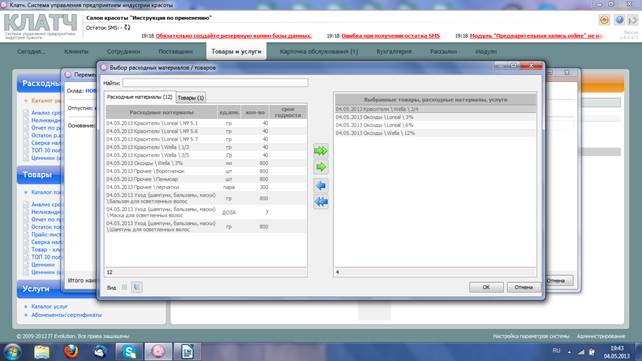
Нажмите ОК.
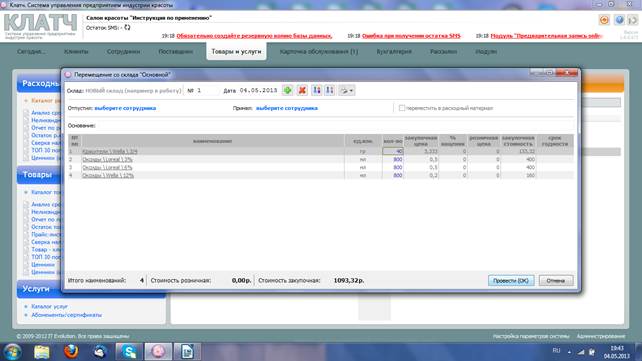
Будьте внимательны!!!! Если стоит ед. измерения «ШТ», то это товар, Если стоит ед. измерения «ГР, МЛ», то это расходный материал. Товар краситель заносим в штуках (например «1»), расходный материал заносим в гр, мл (например: «60») Нажмите «ОК, провести», все товары и/или расходные материалы автоматически спишутся со склада.
Если Вы оформляете перемещение товара в расходный материал, то вам следует выполнить следующее: Что бы создать документ «Перемещение» Сначала самое главное выбрать склад, с которого мы собираемся переместить товар.
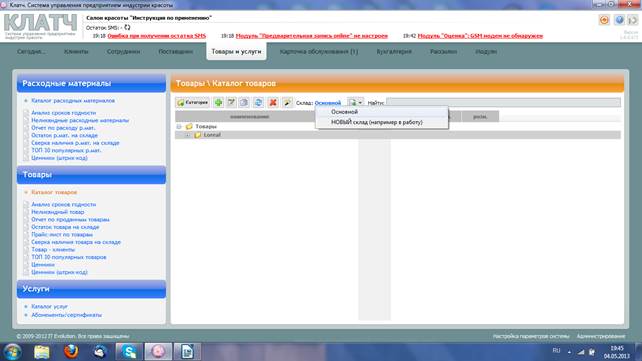
Затем нажмите на кнопку «+ Складской документ» из предложенного списка выберите «Перемещение»
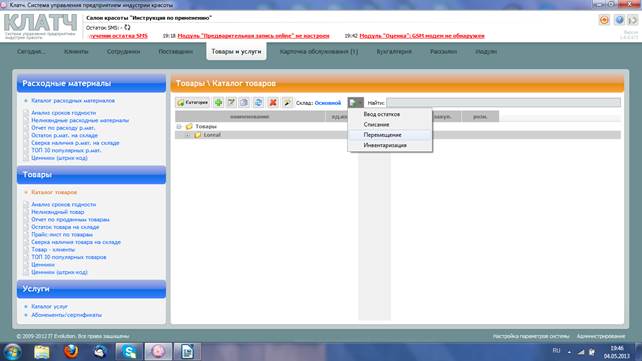
Откроется документ, установите галочку «ПЕРЕМЕСТИТЬ В РАСХОДНЫЙ МАТЕНИАЛ» и выберите склад на который вы собираетесь переместить товар в расходный материал.
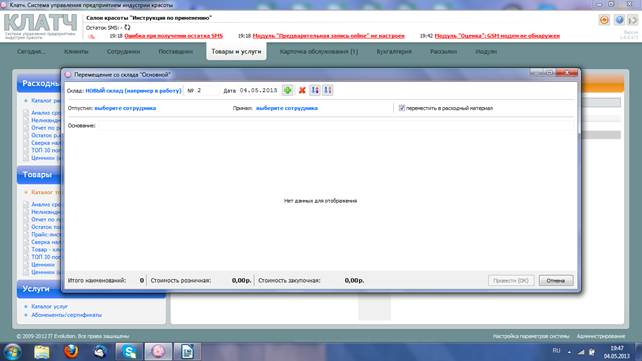
Нажмите на кнопку «+Зеленый» что бы добавить в документ наименования товаров.
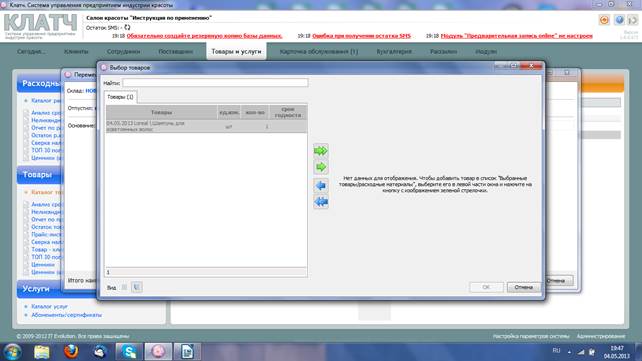
Воспользуйтесь кнопками «Две стрелки» для переноса данных из одной колонки в другую. Нажмите ОК.
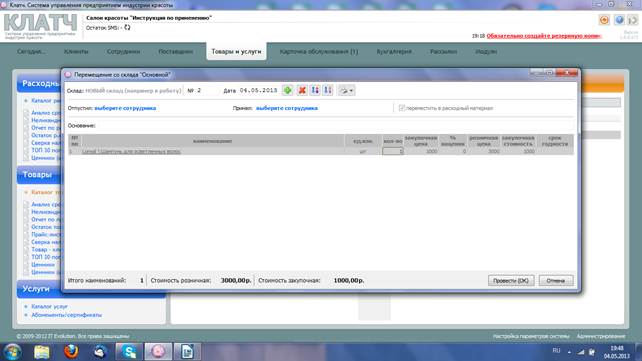
Будьте внимательны!!!! Если стоит ед. измерения «ШТ», то это товар, Если стоит ед. измерения «ГР, МЛ», то это расходный материал ЛИБО ошибка при заполнении данных в программе, проверьте каталог товаров. Если все верно, то внесите кол-во (например: Шампунь - 1)Нажмите «ОК, провести», товары автоматически спишутся со склада, с каталоге расходных материалов автоматически появится (например: Шампунь — 1 000 мл).
Проверяем, в журнале перемещений данного товара программа зафиксировала два документа см. рис. Ниже, один из которых «Перемещение в расходный материал» - переместили 1 шт
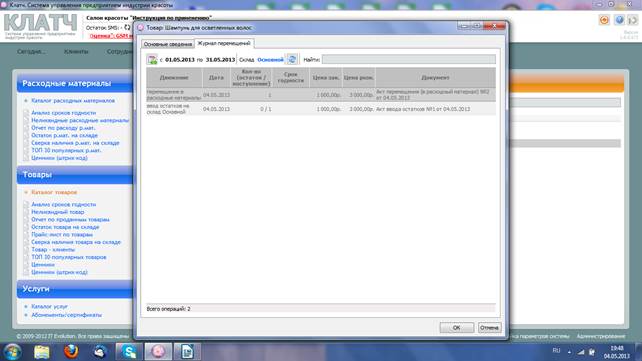
Если посмотреть теперь журнал перемещений расходного материала, то мы увидим с Вами, что в расходном материале стало на 500 мл данного шампуня больше, потому что программа пересчитала 1 ед товара (ШТ) в МЛ.
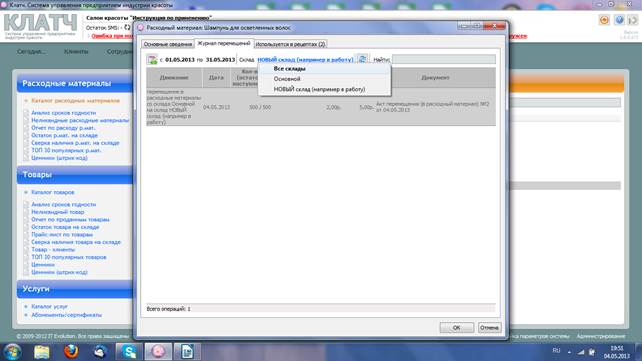
Дата добавления: 2015-07-12; просмотров: 58 | Нарушение авторских прав
| <== предыдущая страница | | | следующая страница ==> |
| Фации морских водоемов аномальной солености | | | ВНИМАНИЕ! |